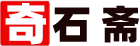pr音頻怎么進行淡入淡出的編輯呢?
我們在使用pr剪輯視頻或者音頻的時候,為了使得素材之間的過度更加自然,我們可以給背景音樂做一個淡入淡出的效果。當然,我相信很多新手同學還不知道pr音頻的淡入淡出怎么設置?不會沒關系,接下來同學們就跟小編一起來看看吧!有需要的小伙伴不要錯過哦!
操作步驟如下:
1、導入音樂
首先,我們需要打開pr軟件;然后,我們在pr的項目的面板空白位置雙擊【鼠標】,并導入背景音樂。
2、拖入時間軸
然后,我們用鼠標拖動音樂到右側的【時間軸】上松開。
3、找到【效果】面板
然后,我們在界面的左下角區域,點擊【效果】面板。
4、按下【指數淡化】
然后,我們依次打開【音頻過渡】—【交叉淡化】—【指數淡化】;然后,我們用鼠標按住【指數淡化】拖動到音樂的入點松開。
5、設置淡化時長
接下來,我們點擊該淡化效果;然后,我們在左側的【效果控件】中可以看到當前的淡化時長為【1秒】;可以根據實際情況來進行調整淡化的持續時長。
6、調整時長
同樣道理,我們按住【交叉淡化】拖動到音樂的出點松開【鼠標】并調整時長;這樣一來,我們就快速完成了背景音樂的【淡入淡出】的效果了。
這樣一來,pr音頻淡入淡出的編輯就完成了,是不是特別簡單呢?好了,那我們今天的課程就到這里了,總體來說,并不是很難,同學們只要在課下多加練習就能輕松完成。好了,我們下期再見吧!
本篇文章使用以下硬件型號:聯想小新;系統版本:;軟件版本: Pro CC 2018。
聲明:本站所有文章資源內容,如無特殊說明或標注,均為采集網絡資源。如若本站內容侵犯了原著者的合法權益,可聯系本站刪除。